-
Notas de versión de los parches graduales
-
Notas de la versión de XenMobile Server 10.16
-
Notas de versión del parche gradual 5 de XenMobile Server 10.16
-
Notas de versión del parche gradual 4 de XenMobile Server 10.16
-
Notas de versión del parche gradual 3 de XenMobile Server 10.16
-
Notas de versión del parche gradual 2 de XenMobile Server 10.16
-
Notas de versión del parche gradual 1 de XenMobile Server 10.16
-
-
Notas de versión de XenMobile Server 10.15
-
Notas de versión del parche gradual 11 de XenMobile Server 10.15
-
Notas de versión del parche gradual 10 de XenMobile Server 10.15
-
Notas de versión del parche gradual 9 de XenMobile Server 10.15
-
Notas de versión del parche gradual 8 de XenMobile Server 10.15
-
Notas de versión del parche gradual 7 de XenMobile Server 10.15
-
Notas de versión del parche gradual 6 de XenMobile Server 10.15
-
Notas de versión del parche gradual 5 de XenMobile Server 10.15
-
Notas de versión del parche gradual 4 de XenMobile Server 10.15
-
Notas de versión del parche gradual 3 de XenMobile Server 10.15
-
Notas de versión del parche gradual 2 de XenMobile Server 10.15
-
Notas de versión del parche gradual 1 de XenMobile Server 10.15
-
-
Notas de versión de XenMobile Server 10.14
-
Notas de versión del parche gradual 13 de XenMobile Server 10.14
-
Notas de versión del parche gradual 12 de XenMobile Server 10.14
-
Notas de versión del parche gradual 11 de XenMobile Server 10.14
-
Notas de versión del parche gradual 10 de XenMobile Server 10.14
-
Notas de versión del parche gradual 9 de XenMobile Server 10.14
-
Notas de versión del parche gradual 8 de XenMobile Server 10.14
-
Notas de versión del parche gradual 7 de XenMobile Server 10.14
-
Notas de versión del parche gradual 6 de XenMobile Server 10.14
-
Notas de versión del parche gradual 5 de XenMobile Server 10.14
-
Notas de versión del parche gradual 4 de XenMobile Server 10.14
-
Notas de versión del parche gradual 3 de XenMobile Server 10.14
-
Notas de versión del parche gradual 2 de XenMobile Server 10.14
-
Notas de versión del parche gradual 1 de XenMobile Server 10.14
-
-
-
-
Supervisar y ofrecer asistencia
This content has been machine translated dynamically.
Dieser Inhalt ist eine maschinelle Übersetzung, die dynamisch erstellt wurde. (Haftungsausschluss)
Cet article a été traduit automatiquement de manière dynamique. (Clause de non responsabilité)
Este artículo lo ha traducido una máquina de forma dinámica. (Aviso legal)
此内容已经过机器动态翻译。 放弃
このコンテンツは動的に機械翻訳されています。免責事項
이 콘텐츠는 동적으로 기계 번역되었습니다. 책임 부인
Este texto foi traduzido automaticamente. (Aviso legal)
Questo contenuto è stato tradotto dinamicamente con traduzione automatica.(Esclusione di responsabilità))
This article has been machine translated.
Dieser Artikel wurde maschinell übersetzt. (Haftungsausschluss)
Ce article a été traduit automatiquement. (Clause de non responsabilité)
Este artículo ha sido traducido automáticamente. (Aviso legal)
この記事は機械翻訳されています.免責事項
이 기사는 기계 번역되었습니다.책임 부인
Este artigo foi traduzido automaticamente.(Aviso legal)
这篇文章已经过机器翻译.放弃
Questo articolo è stato tradotto automaticamente.(Esclusione di responsabilità))
Translation failed!
Configurar la agrupación en clústeres
Para configurar la agrupación en clústeres, defina las dos siguientes direcciones IP virtuales de equilibrio de carga en Citrix ADC.
- Dirección IP virtual de equilibrio de carga para la administración de dispositivos móviles (MDM): Se necesita una dirección IP virtual de equilibrio de carga para MDM para establecer la comunicación con los nodos de XenMobile configurados en clúster. Este equilibrio de carga se consigue en el modo de puente SSL.
- Dirección IP virtual de equilibrio de carga para la administración de aplicaciones móviles (MAM): Se necesitan direcciones IP virtuales de equilibrio de carga de MAM para que Citrix Gateway establezca conexión con los nodos de XenMobile configurados en clúster. De forma predeterminada, en XenMobile todo tráfico proveniente de Citrix Gateway se enruta a la dirección IP virtual de equilibrio de carga en el puerto 8443.
En los procedimientos de esta sección, se explica cómo crear una máquina virtual de XenMobile y unirla a una máquina virtual ya existente. Con esos pasos, se crea una configuración en clúster.
Requisitos previos
- Haber completado la configuración del nodo pertinente de XenMobile.
- Configurar NTP en todos los nodos del clúster y en la base de datos de XenMobile. Para que la agrupación en clústeres funcione correctamente, todos esos servidores deben tener la misma hora.
- Una dirección IP pública para el equilibrador de carga de MDM y una dirección IP privada para MAM.
- Certificados de servidor.
- Una dirección IP libre para la dirección IP virtual de Citrix Gateway.
- Con XenMobile implementado en una configuración de clústeres y en el modo de solo MDM o Enterprise (MDM+MAM), debe modificar la configuración del equilibrador de carga de Citrix ADC para utilizar la persistencia de la IP de origen en todos los equilibradores de carga MDM de Citrix ADC, es decir, los servidores virtuales definidos para los puertos 8443 y 443. Complete esa configuración antes de que los dispositivos de los usuarios se actualicen a iOS 11. Para obtener más información, consulte el artículo https://support.citrix.com/article/CTX227406 de Citrix Knowledge Center.
- Para instalar aplicaciones desde XenMobile Store en dispositivos iOS 11, debe habilitar el puerto 80 en el servidor de XenMobile Server.
Para ver gráficos de referencia con las arquitecturas de XenMobile 10.x en configuraciones en clúster, consulte Arquitectura.
Instalar nodos de clúster en XenMobile
Cree máquinas virtuales de XenMobile en función de la cantidad de nodos que necesite. Estas nuevas máquinas virtuales deberán apuntar a la misma base de datos, y deberá suministrar las mismas contraseñas de certificado PKI.
-
Abra la consola de línea de comandos de la nueva máquina virtual y escriba la contraseña nueva de la cuenta del administrador.
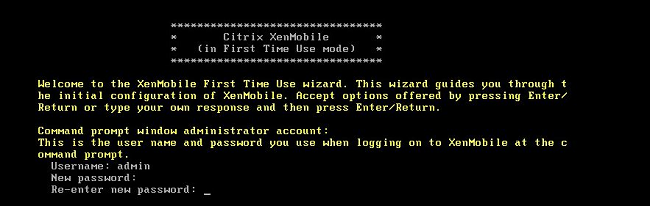
-
Proporcione los detalles de configuración de la red como se muestra en esta figura.
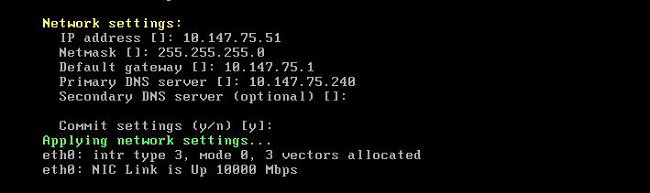
-
Si quiere usar la contraseña predeterminada para la protección de datos, escriba y; o escriba n y luego introduzca una nueva contraseña.

-
Si quiere usar FIPS, escriba y; o bien, escriba n.

-
Configure la base de datos para que apunte a la misma base de datos a la que apuntaba la máquina virtual completamente configurada anterior. Verá el mensaje:
Database already exists.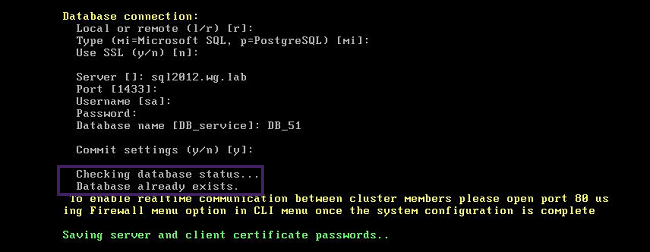
-
Introduzca las mismas contraseñas para los certificados que proporcionó para la primera máquina virtual.
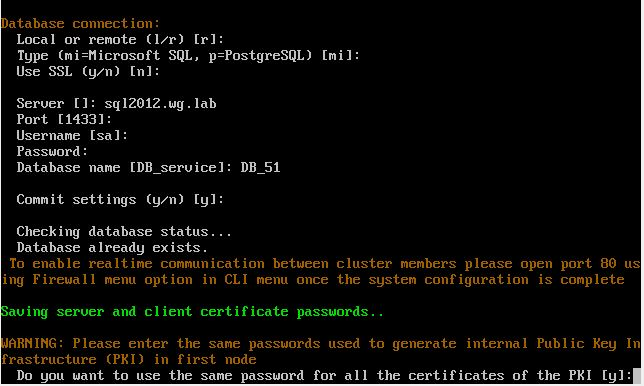
Tras introducir la contraseña, se completará la configuración inicial del segundo nodo.
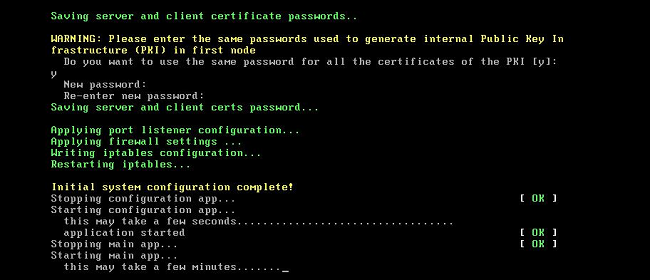
-
Una vez finalizada la configuración, el servidor se reinicia y se muestra el cuadro de diálogo de inicio de sesión.
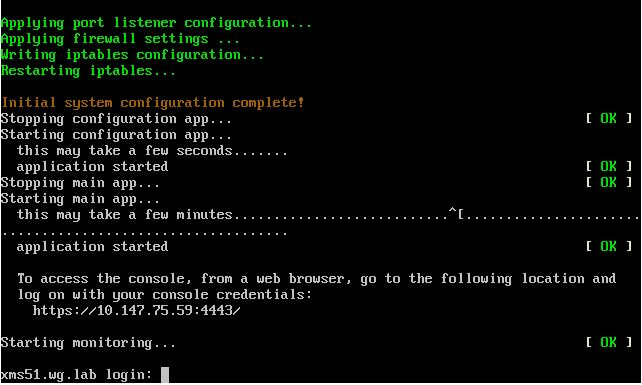
Nota:
Este cuadro de diálogo de inicio de sesión es similar al cuadro de diálogo del inicio de sesión de la primera máquina virtual. Esta coincidencia sirve para confirmar que ambas máquinas virtuales utilizan el mismo servidor de base de datos.
-
Utilice el nombre de dominio completo (FQDN) de XenMobile para abrir la consola de XenMobile en un explorador web.
-
En la consola de XenMobile, haga clic en el icono con forma de llave inglesa situado en la esquina superior derecha de la consola.

Se abrirá la página Support.
-
En Advanced, haga clic en Cluster Information.
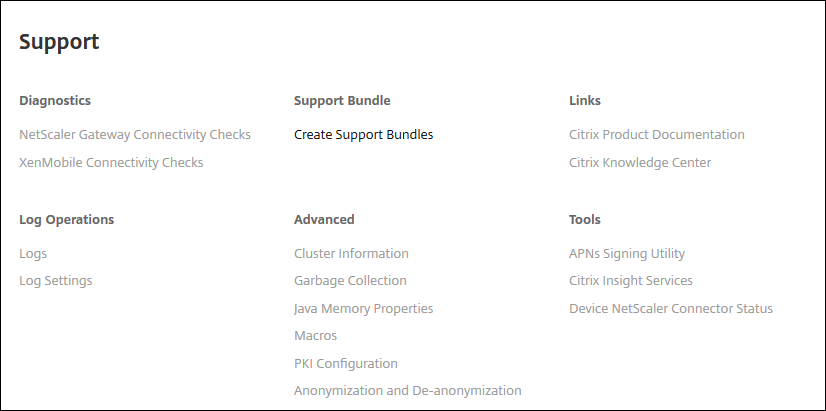
Aparecerá toda la información relativa al clúster, incluida la información de sus miembros, de la conexión del dispositivo y las tareas, entre otros. Ahora, el nuevo nodo es miembro del clúster.
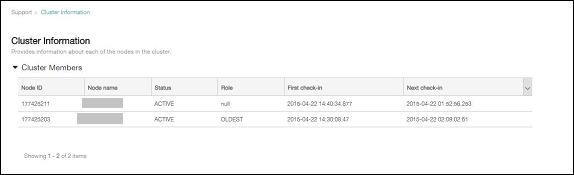
Puede agregar otros nodos siguiendo los mismos pasos. El primer nodo agregado al clúster tiene el rol MÁS ANTIGUO. Los nodos agregados después, mostrarán el rol NINGUNO o nulo.
Para configurar el equilibrio de carga para el clúster de XenMobile en Citrix ADC
Después de agregar los nodos necesarios como miembros del clúster de XenMobile, deberá equilibrar la carga de esos nodos para poder acceder a los clústeres. La carga se equilibra mediante el asistente de XenMobile disponible en Citrix ADC. En los siguientes pasos se describe cómo equilibrar la carga de XenMobile ejecutando el asistente.
-
Inicie sesión en Citrix ADC.
-
En la ficha Configuración, haga clic en XenMobile y después en Comenzar.
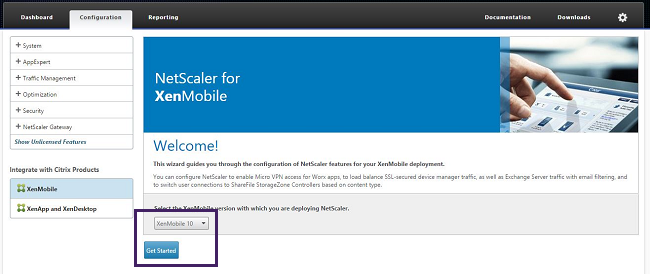
-
Marque las casillas Access through Citrix Gateway y Load Balance XenMobile Servers. A continuación, haga clic en Continue.
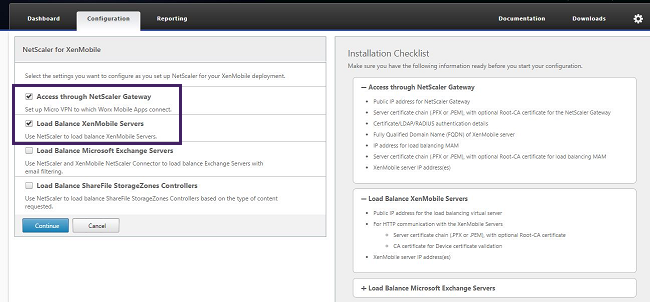
-
Escriba la dirección IP de Citrix Gateway y haga clic en Continue.
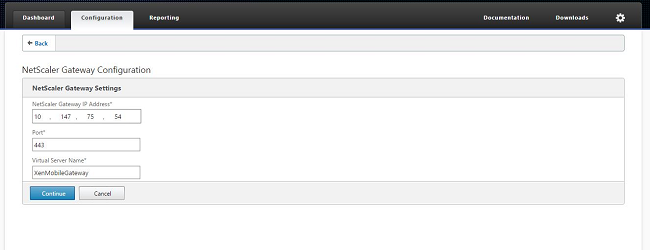
-
Vincule el certificado de servidor a la dirección IP virtual de Citrix Gateway. Para ello, lleve a cabo una de las siguientes acciones y haga clic en Continue.
- En Usar certificado existente, elija en la lista el certificado de servidor.
- Haga clic en la ficha Instalar certificado para cargar un nuevo certificado de servidor.
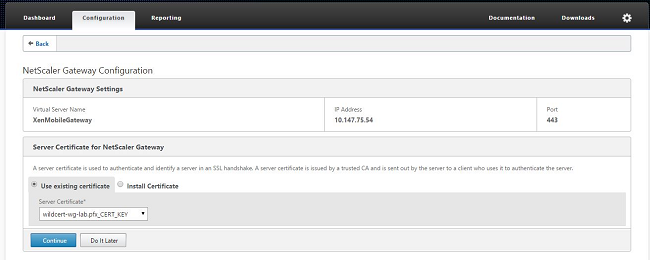
-
Introduzca los detalles del servidor de autenticación y después haga clic en Continuar.
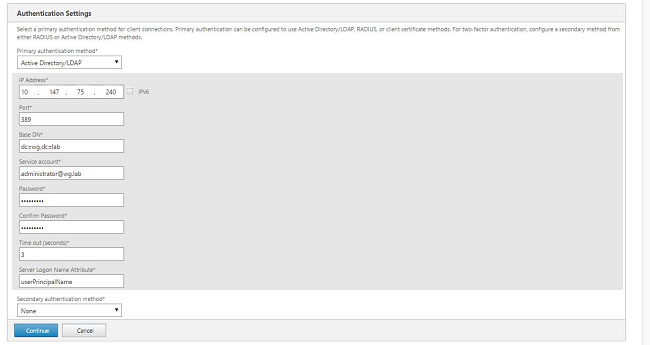
Nota:
Compruebe que el campo “Server Logon Name Attribute” es el mismo que el que facilitó en la configuración LDAP de XenMobile.
-
En los parámetros de XenMobile, introduzca el FQDN de equilibrio de carga para MAM y después haga clic en Continuar.
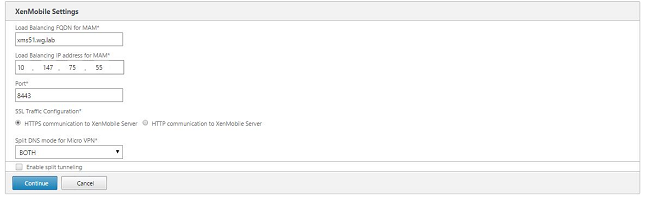
Nota:
Compruebe que el nombre de dominio completo perteneciente a la dirección IP virtual de equilibrio de carga para MAM y el nombre de dominio completo de XenMobile coinciden.
-
Si quiere usar el modo puente SSL (HTTPS), seleccione Comunicación HTTPS con XenMobile Server. Sin embargo, si quiere usar la descarga de SSL, seleccione Comunicación HTTP con XenMobile Server, como se muestra en la figura anterior. Dada la finalidad de este artículo, se opta por el modo de puente SSL (HTTPS).
-
Enlace el certificado del servidor para la dirección IP virtual de equilibrio de carga de MAM y después haga clic en Continuar.
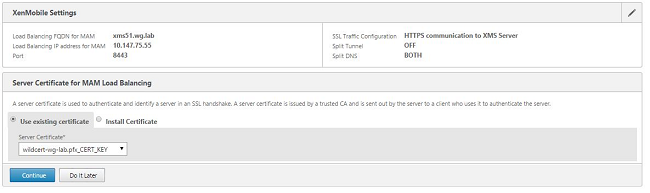
-
En XenMobile Servers, haga clic en Agregar servidor para agregar los nodos de XenMobile.
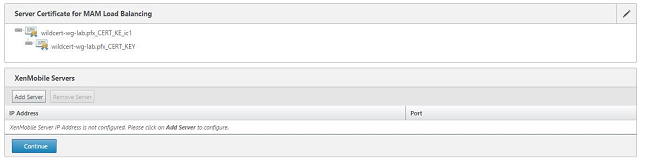
-
Introduzca la dirección IP del nodo de XenMobile y después haga clic en Agregar.
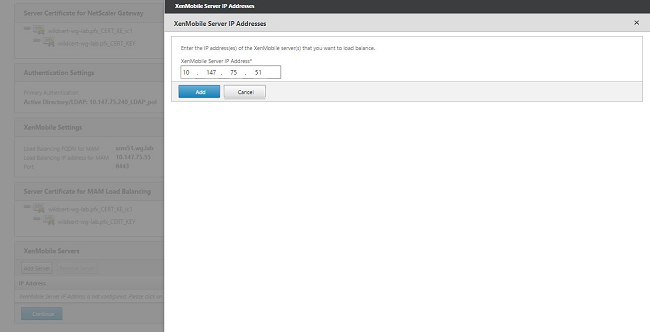
-
Repita los pasos 10 y 11 para agregar nodos de XenMobile adicionales que formen parte del clúster de XenMobile. Verá todos los nodos de XenMobile que haya agregado. Haga clic en Continuar.
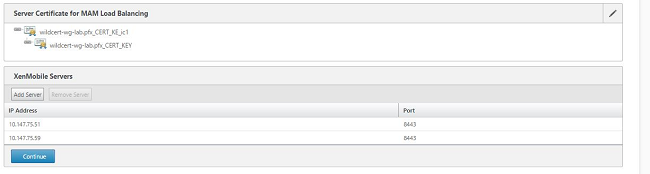
-
Haga clic en Load Balance Device Manager Servers para continuar con la configuración del equilibrio de carga de MDM.

-
Introduzca la dirección IP que se utilizará para la dirección IP de equilibrio de carga de MDM y después haga clic en Continuar.
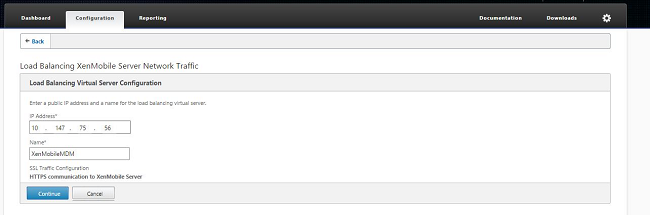
-
Cuando vea los nodos de XenMobile en la lista, haga clic en Continuar y después en Listo para finalizar el proceso.
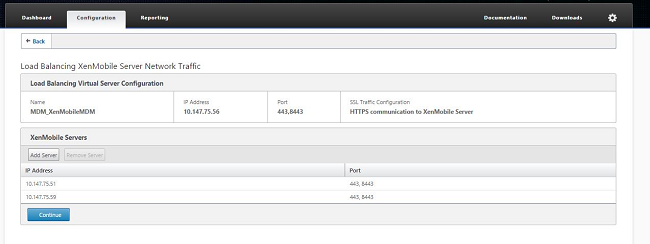
Verá el estado de la dirección IP virtual en la página XenMobile.
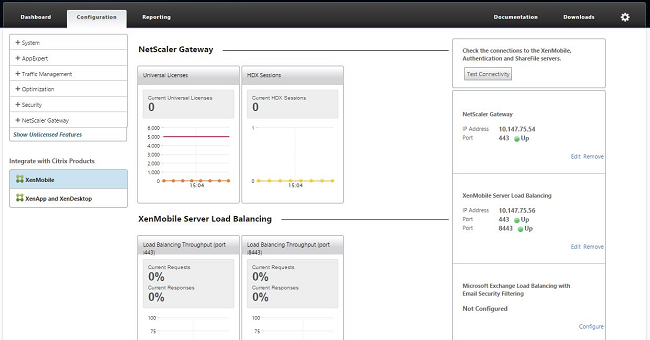
-
Para confirmar que las direcciones IP virtuales funcionan, haga clic en la ficha Configuration y vaya a Traffic Management > Load Balancing > Virtual Servers.
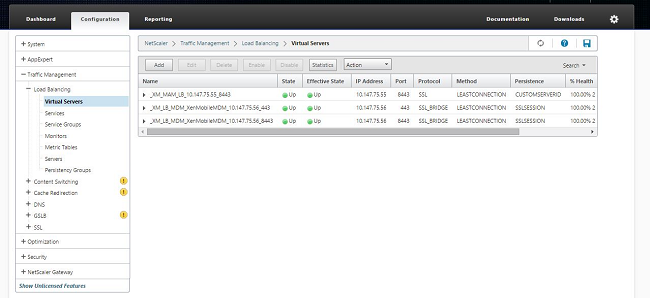
También verá que la entrada DNS en Citrix ADC apunta a la dirección IP virtual de equilibrio de carga para MAM.
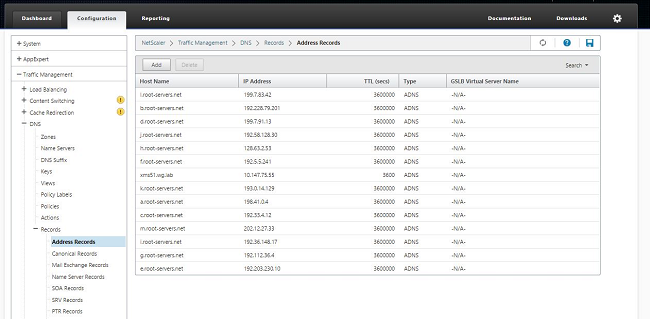
Compartir
Compartir
This Preview product documentation is Citrix Confidential.
You agree to hold this documentation confidential pursuant to the terms of your Citrix Beta/Tech Preview Agreement.
The development, release and timing of any features or functionality described in the Preview documentation remains at our sole discretion and are subject to change without notice or consultation.
The documentation is for informational purposes only and is not a commitment, promise or legal obligation to deliver any material, code or functionality and should not be relied upon in making Citrix product purchase decisions.
If you do not agree, select I DO NOT AGREE to exit.